ps渐变怎么用
1、ps渐变工具在哪?ps渐变工具就在工具栏中,点击选择就可以了。
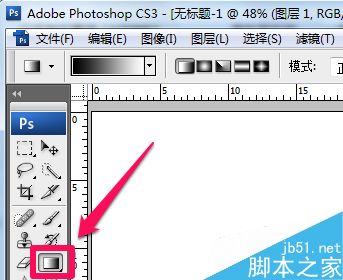
2、点击渐变右侧的倒三角可以选择ps预设的渐变。

3、在渐变右侧可以选择ps渐变方式,有线性渐变、径向渐变以及对称渐变等等。

4、接下来在渐变上单击鼠标左键,可以对渐变进行修改。
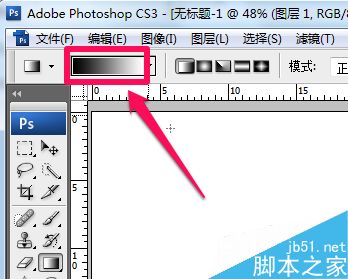
5、在下面渐变条的上面单击鼠标左键可以添加不透明度色标,在渐变条下面单击可以添加色标,而在最下面可以设置不透明色标的不透明度和位置,以及色标的颜色和位置。
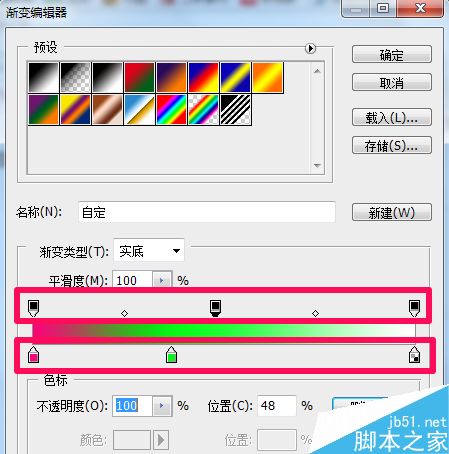
6、设置好渐变后便可以在选区或者图层中拉出渐变了。

以上就是ps渐变功能使用介绍,操作很简单的,大家学会了吗?希望能对大家有所帮助!